- Autor Lauren Nevill [email protected].
- Public 2023-12-16 18:51.
- Viimati modifitseeritud 2025-01-23 15:18.
Hiljuti on erinevatel saitidel näha ülaosa üsna ilusat ja ebatavalist kujundust - teisisõnu korgid. See saavutatakse populaarse Flashi tehnoloogia abil. Seda tehnoloogiat pole keskmise arvutikasutaja jaoks nii lihtne mõista, kuid selle uurimine disaini eesmärgil mängib teie kätes, kuna kvaliteetne disain meelitab alati uusi kliente.
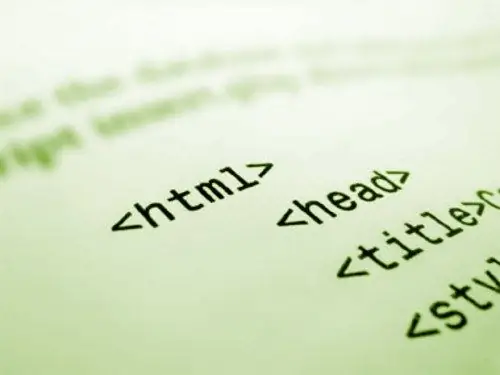
Juhised
Samm 1
Looge Sothink SWF Easy programmi abil vajalik animatsioon suurusega 150x900 px, mis vastab saidi laiusele (suurus võib olla mis tahes muu) ja swf-laienduse (nimetagem seda näiteks header_art.swf). Selle saate alla laadida siit: https://www.softforfree.com/programs/sothink_swf_easy-26785.html. Paigutage pilt oma veebisaidi majutamiseks piltide / lugude juurde. Teise võimalusena saate luua staatilise pildi (pildilaiend jpg, png, gif) ja asetada kausta. Las pilt näeb välja selline: images / stories / header.jpg.
2. samm
Kleepige plokis fail index.php
3. samm
Nüüd kuvatakse teie saidi kõikidel lehtedel päises välkmälupilt header_art.swf. Kui animatsioon on keelatud, on kasutaja brauseris nähtav alternatiivne pilt (header.jpg). Pärast seda käivitage Joomla välkmoodul ja avage redigeerimisrežiim. Pange moodul koos pildiga ühte saidimalli moodulite kuvamiseks ette nähtud asukohta.
4. samm
Reas File Path (vt mooduli parameetreid) määrake kaust koos pildiga (pildid / lood), seejärel - pildi nimi (failinimes) koos swf-laiendiga (header_art.swf). Ärge unustage märkida selle mõõtmeid. Lisaparameetritesse kirjutage loodud pildi aadress: "img src =" / images / stories / header.jpg
5. samm
Erinevate päisepiltide kuvamiseks erinevatel lehtedel saate kasutada ka oma koodi päisefunktsiooni. Seda saab teha Joomla süsteemi sisseehitatud mooduliga "Custom HTML". Selles vidinas teisaldate vajaliku graafilise pildi ja väljastate selle päisefunktsiooni.






